
Miért csatlakozik egy SATA III merevlemez egy SATA III alaplap-csatlakozóhoz, csökkentett sebességgel, SATA II vagy SATA I
SATA III - modern interfész a merevlemezek csatlakoztatásához, maximális 6 Gb / s (600 Mb / s) sebességű adatátvitelt biztosítva. Elődje, a SATA II interfész a képességeknek csak a felét valósítja meg - maximum 3 Gb / s (300 Mb / s). Minden modern merevlemez támogatja a SATA III-t, de a valóságban ennek nincs értelme. A HDD modellek ritka képessége 200 MB / s-nál nagyobb lineáris olvasási vagy írási sebességet eredményezhet. De az SSD számára a SATA III interfész fontos, mivel ezen eszközök lineáris olvasási sebessége meghaladhatja az 500 Mb / s-ot. A SATA II interfész csökkenti az SSD lehetőségeit.
Hogyan határozhatjuk meg, melyik SATA interfészen keresztül működik az I, II vagy III merevlemez
A sebesség tesztelésével és az adatok olvasásával a CrystalDiskMark segítségével meghatározhatja, hogy csökken-e az SSD lehetősége. Ha a lineáris olvasási sebesség nem haladja meg a 300 Mb / s-t, akkor az SSD a SATA II interfész képességein működik.
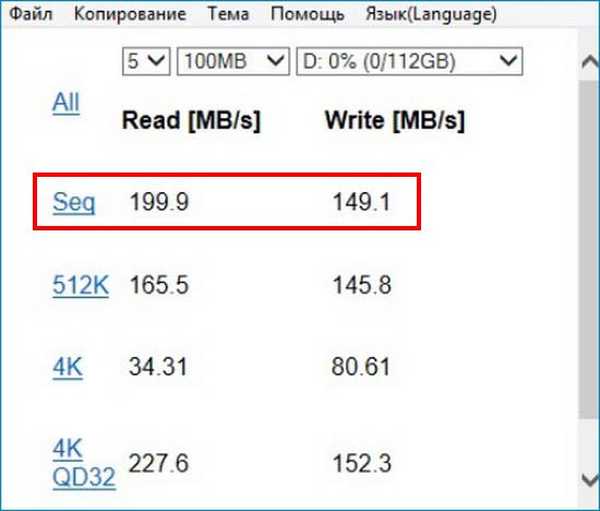
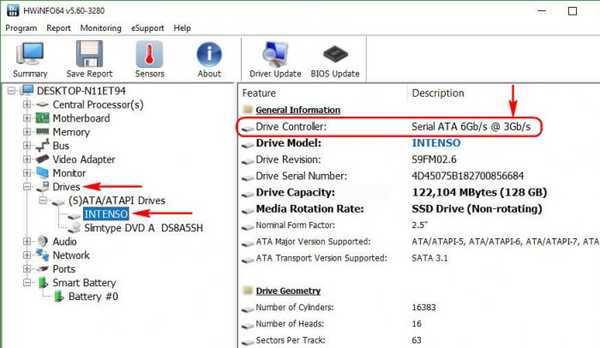 És ez azt jelenti, hogy a lemez akár 6 Gb / s sebességgel is képes működni, azaz Támogatja a SATA III felületet. Valójában ez a számítógép 3 Gb / s sebességgel fut, azaz a SATA II-re korlátozódik. És ha az érték: "Soros ATA 6 Gb / s @ 1,5 Gb / s", ez azt jelenti, hogy a merevlemezt valójában a SATA I interfész korlátozza, és adatfeldolgozási sebessége 150 Mb / s-on csökken..
És ez azt jelenti, hogy a lemez akár 6 Gb / s sebességgel is képes működni, azaz Támogatja a SATA III felületet. Valójában ez a számítógép 3 Gb / s sebességgel fut, azaz a SATA II-re korlátozódik. És ha az érték: "Soros ATA 6 Gb / s @ 1,5 Gb / s", ez azt jelenti, hogy a merevlemezt valójában a SATA I interfész korlátozza, és adatfeldolgozási sebessége 150 Mb / s-on csökken..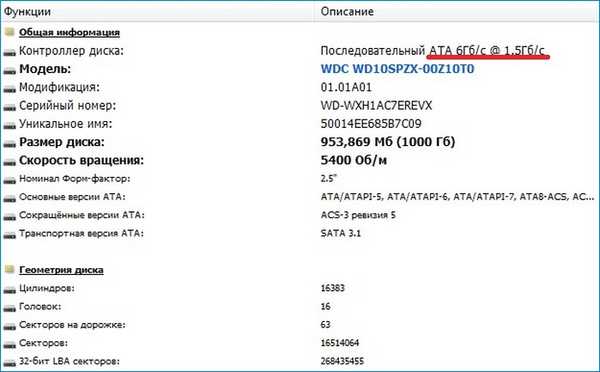 Ha az alaplap támogatja a SATA III-at, akkor csak csatlakoznia kell a meghajtó kábelét a SATA III csatlakozóhoz. Tudjon meg többet erről a fent említett cikkben..
Ha az alaplap támogatja a SATA III-at, akkor csak csatlakoznia kell a meghajtó kábelét a SATA III csatlakozóhoz. Tudjon meg többet erről a fent említett cikkben..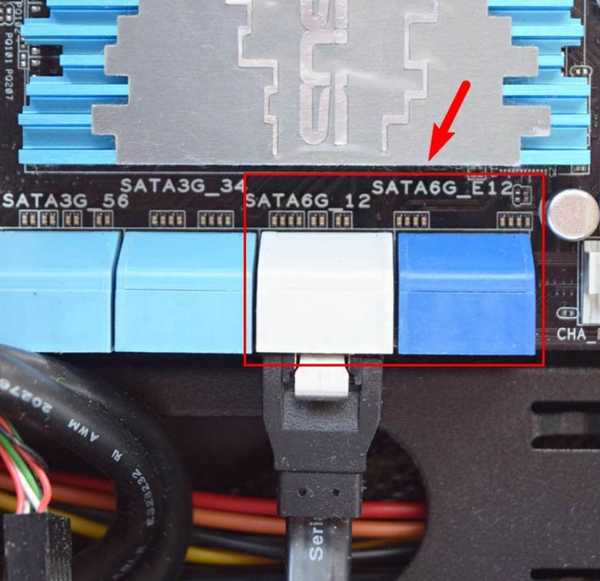
Adapter SSD telepítéséhez a meghajtó helyett a laptopokon
Ha az SSD a laptop meghajtója helyett adapterrel (zseb) van telepítve, akkor ő tudja csökkenteni a SATA III interfész sebességét. Ezt az SSD-kábel közvetlenül az alaplap SATA-csatlakozójával való csatlakoztatásával ellenőrizheti. Minden modern adapternek elméletben támogatnia kell a SATA III-t.
AHCI vezérlő mód a BIOS-ban
Annak érdekében, hogy az SSD maximalizálja a potenciálját, a számítógép BIOS-ját AHCI merevlemez-vezérlő üzemmódba kell állítani. Ha a számítógép támogatja a régi IDE módot, és aktív, akkor a vezérlő módját AHCI-ra kell váltania. Ez azonban tanácsos a Windows újratelepítésekor. A vezérlő üzemmód megváltoztatása után a Windows nem indul el. Hogyan változik a merevlemez-vezérlő üzemmód az Acer laptop BIOS példáján, láthatja az „Az AHCI paraméter átváltása IDE-re” című cikkben. Csak az SSD sebességének javítása érdekében az ellenkező műveletet kell végrehajtania.
illesztőprogramok
A SATA III sebessége bizonyos esetekben csökkenhet a Windows szintű problémák miatt. Telepíteni kell az alaplap lapkakészlet-illesztőprogramjait a hivatalos webhelyről. És ha ezek melléklete olyan segédprogramok, amelyek figyelemmel kísérik a lemezek (például az Intel Rapid Storage Technology Driver) teljesítményét és energiafogyasztását, akkor telepíthetők.
- Megjegyzés: függetlenül attól, hogy a Windows okoz-e lassú adatolvasást és -olvasást, ellenőrizheti úgy, hogy elindítja egy Live-lemezt, vagy telepíti a rendszert egy másik partícióra (vagy VHD-fájlba)..
A BIOS akkumulátor-megtakarító beállítása
Az SATA III sebesség SATA II-re és SATA I-re csökkentése beállítható az akkumulátor energiájának megtakarítása érdekében a laptop BIOS-ban. Az eszközök akkumulátorának élettartamának meghosszabbításának ez a kifinomult módszer a merevlemez-meghajtók teljesítményének csökkentésén alapul. Ezt a beállítást például a Toshiba Satellite laptopokon használják. BIOS-ban, az "Energiagazdálkodás" szakaszban az "SATA interfész beállítása" paramétert "akkumulátor élettartama" -ra lehet állítani - ugyanaz a beállítás az akkumulátor energiatakarékosságához. Ennek oka lehet, hogy a SATA III kompatibilis merevlemez SATA III csatlakozóhoz SATA II és I. sebességgel működik. Az "SATA interfész beállítása" paramétert "Performance" értékre kell állítani, amely lehetővé teszi a merevlemezek maximális üzemmódban való működését. termelékenység.
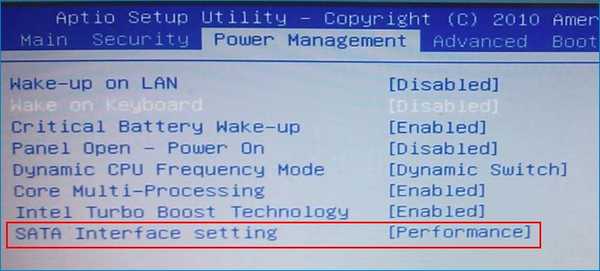
Egyéb BIOS-problémák
A merevlemezek lassú működését más BIOS-beállítások okozzák. Az univerzális megoldás itt az alapértelmezett érték visszaállítása. Ha ez nem segít, próbálja meg frissíteni a BIOS-t.
A számítógép hibás működése
A merevlemezek csökkentett sebességgel történő működését a tápegység vagy az alaplap hibás működése okozhatja. Nos, itt már el kell vinnie az eszközt a szervizközpontba.
Cikkcímkék: Hardver és perifériák BIOS merevlemez











